Voitko avata iPhonen tai iPadin lukituksen Sirillä ja äänelläsi
"Kun sanon hei Siri, siirry viesteihin, se vastaa, että sinun on ensin avattava iPhonesi lukitus." Siri avaa iPhoneni?” Siri on Applen kehittämä digitaalinen avustaja tuotteilleen, kuten iPhoneille, iPadeille, Apple Watchille, MacBookille ja muille. Sen avulla käyttäjät voivat suorittaa tehtäviä ja hallita laitteitaan äänikyselyillä. Tällä hetkellä Siri voi suorittaa monia toimintoja. Tämä artikkeli vastaa kysymykseen, voiko tekoälyavustaja avata iOS-laitteesi lukituksen.
SIVUN SISÄLTÖ:
Osa 1: Voiko Siri avata iPhonesi lukituksen
Voiko Siri avata iPhonesi lukituksen? Yksinkertainen vastaus on ei. Voit pyytää Siriä lähettämään viestin ystävällesi, lisäämään sisältöä Muistiinpanoihin, sytyttämään valot ja paljon muuta. Apple ei kuitenkaan salli iPhonen lukituksen avaamista Siri-komennolla.
Jos haluat käyttää Siriä iPhonen lukitusnäytössä, sinun on määritettävä se oikein:
Avaa Asetukset sovellus, valitse Kasvotunnus ja pääsykoodija kirjoita salasanasi. Ota sitten käyttöön Siri alla Salli käyttö, kun se on lukittu osiossa.
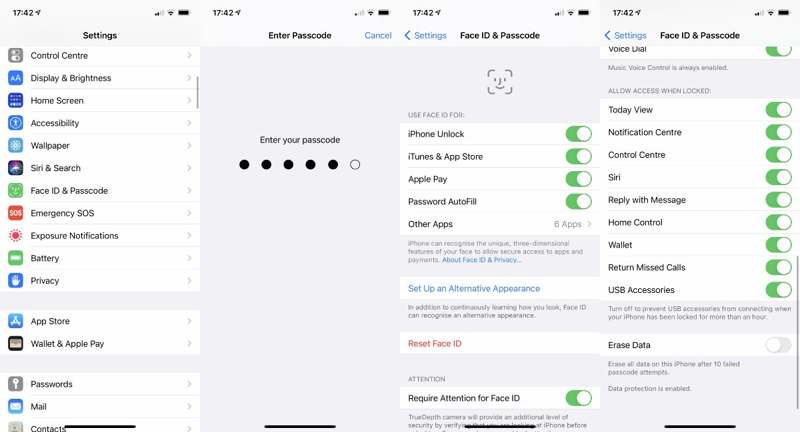
Tai valitse Siri vuonna Asetukset sovellus ja kytke päälle Salli Sirin lukittuna. Sitten voit asettaa kielen ja muut asetukset mieltymystesi mukaan.
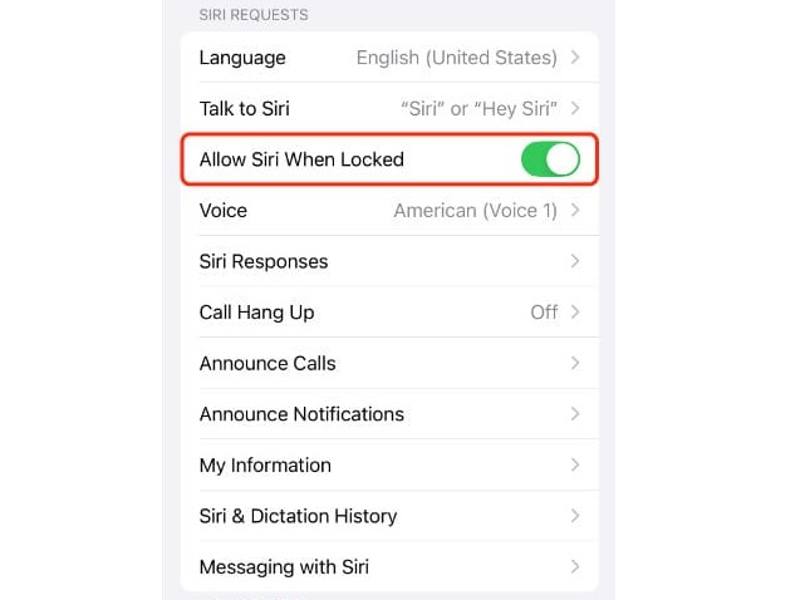
Osa 2: IPhonen lukituksen avaaminen äänikomennoilla
Muutama vuosi sitten Apple lisäsi ääniohjauksen esteettömyysominaisuudeksi. Sen avulla voit hallita lähes kaikkia iPhonen tai iPadin ominaisuuksia äänikomennoilla. Applen mukaan yli 300 äänikomennon avulla voit suorittaa perustehtäviä, kuten iPhonen lukituksen avaamisen. Toisin sanoen voit huijata Siriä avaamaan iPhonen lukituksen äänelläsi.
Vaihe 1. Suorita Asetukset App.
Vaihe 2. Siirry Käytettävyys: välilehti, valitse Ääniohjaus, ja kytke päälle Ääniohjaus.

Vaihe 3. Äänikomennot käyttävät oletusarvoisesti iPhonesi nykyistä kieltä. Voit vaihtaa sen napauttamalla Kieli. Napauta sitten Muokkaa komentoja, valitse Mittatilaus, ja osuma Luo uusi komento.
Vaihe 4. Kirjoita haluamasi lukituksen avauskomento alla olevaan kenttään. Lauseke. Napauta sitten Toiminta Ja valitse Suorita mukautettu ele.
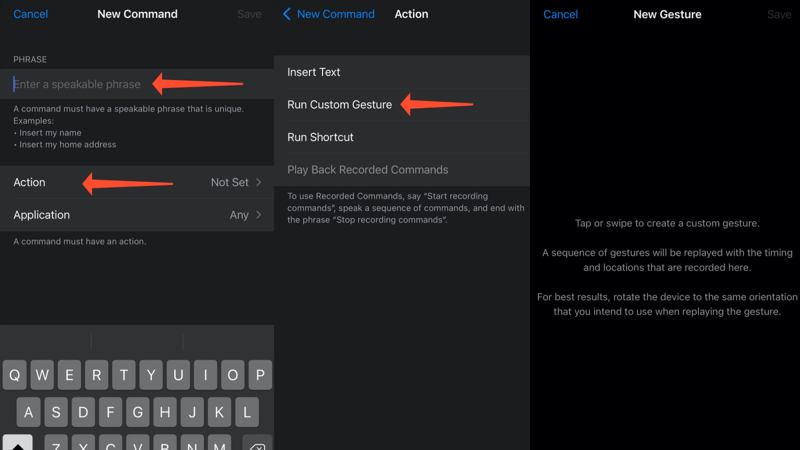
Vaihe 5. Napauta sitten näyttöäsi tallentaaksesi eleen seuraavalla näytöllä. Tässä sinun on napautettava jokaista salasanasi aluetta. Jos esimerkiksi salasanasi on 0000, napauta aluetta, jossa 0 yleensä esiintyy neljä kertaa.
Vaihe 6. Lopuksi napauta Säästä painiketta, paina Uusi komento, ja napauta Säästä uudelleen.
Vaihe 7. Nyt voit soittaa Sirille, kun iPhonesi on lukittuna. Puhu Sirille ja sano äänikomentosi, kun Siri pyytää sinua ensin avaamaan iPhonesi.
Vinkki: iOS 14.6:ssa ja uudemmissa tämä kikka toimii iPhonen lukitusnäytössä myös laitteen uudelleenkäynnistyksen jälkeen. Ennen iOS 14.6:aa tätä kikkaa pystyi käyttämään vain, kun Face ID tai Touch ID oli poistettu käytöstä.
Osa 3: IPhonen lukituksen avaaminen ilman Siriä tai salasanaa
iPhonen lukituksen avaamista Sirillä tai äänikomennoilla ei itse asiassa suositella, koska toiminto ei ole turvallinen. Jos olet lukittu ulos iOS-laitteestasi, Apeaksoft iOS Unlocker on paras vaihtoehto iPhonen tai iPadin nopeaan takaisin saamiseen. Se ei vaadi salasanaasi tai Apple ID -salasanaasi lukituksen avaamisen aikana.
Paras tapa avata iPhone/iPad ilman Siriä tai salasanaa
- Avaa iPhonen tai iPadin näyttö kolmessa vaiheessa.
- Työskentele numeroisen salasanan, kasvotunnuksen ja kosketustunnuksen parissa.
- Tapa vangita iPhone prosessin aikana.
- Tarjoa bonusominaisuuksia, kuten iCloud-aktivoinnin ohitus.
- Tukee iOS:n uusimpia versioita.
Suojattu lataus
Suojattu lataus

IPhonen tai iPadin lukituksen avaaminen ilman Siriä
Vaihe 1. Asenna iOS Unlocker
Käynnistä paras iPhonen lukituksen avausohjelmisto asennettuasi sen tietokoneellesi. Macille on olemassa toinenkin versio. Valitse Pyyhi pääsykoodi tila. Liitä iPhone tietokoneeseen Lightning-kaapelilla. Ohjelmisto tunnistaa laitteesi automaattisesti. Napsauta Aloita painiketta siirtyäksesi.

Vaihe 2. Lataa laiteohjelmisto
Kun laitetietosi on ladattu, tarkista ne. Jos jokin kohta on virheellinen, korjaa se manuaalisesti. Napsauta sitten Aloita -painiketta aloittaaksesi tarvittavan laiteohjelmistopaketin lataamisen. Prosessin suorittaminen voi kestää jonkin aikaa.

Vaihe 3. Avaa iPhone
Kun laiteohjelmiston lataus on valmis, napsauta avata -painiketta jatkaaksesi. Kirjoita pyydettäessä 0000 kenttään ja vahvista iOS-laitteesi lukituksen avaaminen. Kun se on tehty, iPhone käynnistyy uudelleen ja lukitus avautuu. Voit myös poista MDM-profiili sen kanssa.

Yhteenveto
Nyt sinun pitäisi ymmärtää, pystytkö iPhonen lukituksen avaaminen SirilläSen sijaan äänikomennoilla voit avata iOS-laitteesi lukituksen koskematta lukitusnäyttöön. Suosittelemme käyttämään äänikomentoja turvallisessa ympäristössä. Apeaksoft iOS Unlocker on paras vaihtoehto iPhonen tai iPadin lukituksen avaamiseen ilman Siriä ja salasanaa. Jos sinulla on muita kysymyksiä tästä aiheesta, jätä viesti tämän viestin alle, niin vastaamme siihen nopeasti.
Aiheeseen liittyvät artikkelit
Tässä tarkastelemme viittä parasta iPadin lukituksen avaussovellusta, joilla voit tehokkaasti avata iPadisi lukituksen, kun unohdat salasanasi.
Jos iPhonesi tai iPadisi on lukittu iCloud Activation Lock -toiminnolla, tässä artikkelissa luetellaan ja tarkastellaan viittä parasta iCloud-lukituksen avausohjelmistoa.
Jos unohdit salasanasi, tässä voit oppia 7 tehokasta tapaa avata iPhonesi lukitus tietokoneella tai ilman.
Kun iPod Touchisi on poistettu käytöstä tai olet unohtanut salasanasi, voit avata iPod Touchisi lukituksen noudattamalla konkreettista oppaatamme.

